こんにちは、Sakaiです。
Amazonセラーセントラルでは販売に関わる多種多様なデータがリアルタイムで蓄積されており、
『ビジネスレポート』という形でいつでも閲覧することができます。
今回の記事では、Amazon販売を実践する上で重要な『ビジネスレポート』と『FBA在庫保管料』の算出方法について解説していきます。
コンテンツ
ビジネスレポートとは?
Amazonのセラーセントラルでは、販売促進に繋がる様々なレポートを確認することができます。
『ビジネスレポート』では、
商品の売上や商品別詳細ページの売上・トラフィック(ページ閲覧数やカートボックス獲得率等)の情報がリアルタイムで更新されていますので、定期的に確認することをお勧めしています。
ビジネスレポート確認手順
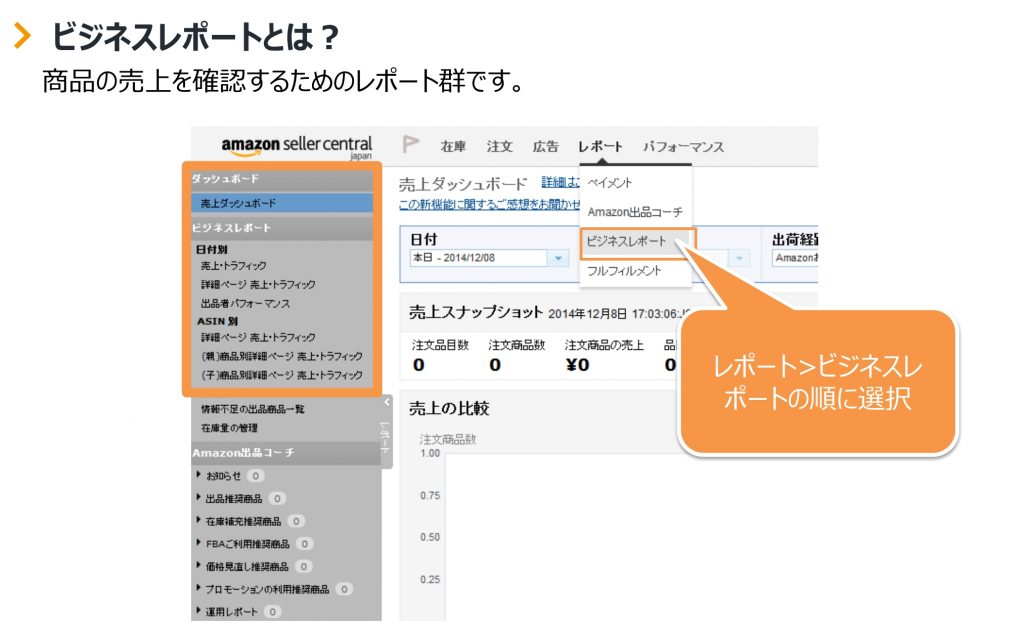
出典:Amazon出品大学
Amazonセラーセントラルにログインし、
『レポート』タブ、『ビジネスレポート』の順にクリックすると、
全7種類のビジネスレポートを見ることができます。
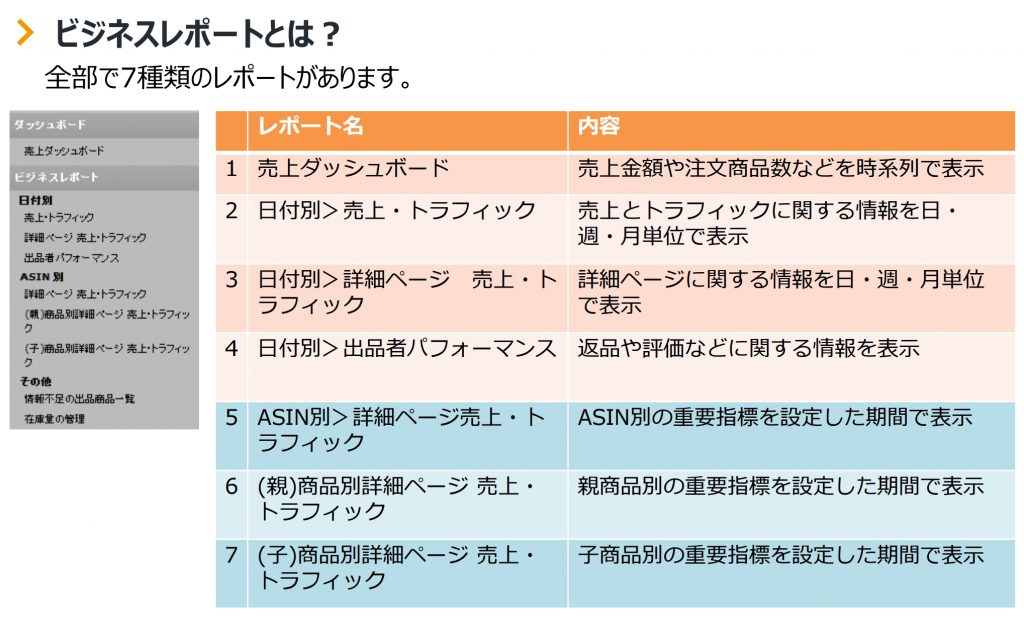
カートボックス獲得率の確認
Amazon販売をしていて『なかなか商品が売れないなー』と感じていたら、
ビジネスレポート『ASIN別』項目『商品ページ・売上・トラフィック』を確認してみましょう。

カートボックス獲得率が0%の場合
価格を最安値のセラーに合わせてみましょう。
価格を自動的に調整してくれる有料ツールプライスターが便利です。
カートボックス獲得率が高いのに売れない場合
セッション数が少なくないですか?
価格を下げてみたり、スポンサープロダクトを利用して購入者に商品ページを見てもらえるように対策しましょう。
カートボックス獲得率が高くセッション数も多い場合
商品の価格設定が高すぎませんか?
他のショッピングサイトやその他商品と競合している可能性がありますので、
価格を少しずつ下げてみましょう。
フルフィルメントとは?
AmazonFBAを利用している場合には、レポートの項目にある『フルフィルメント』でFBA在庫詳細などのレポートを確認することが出来ます。
フルフィルメント確認手順
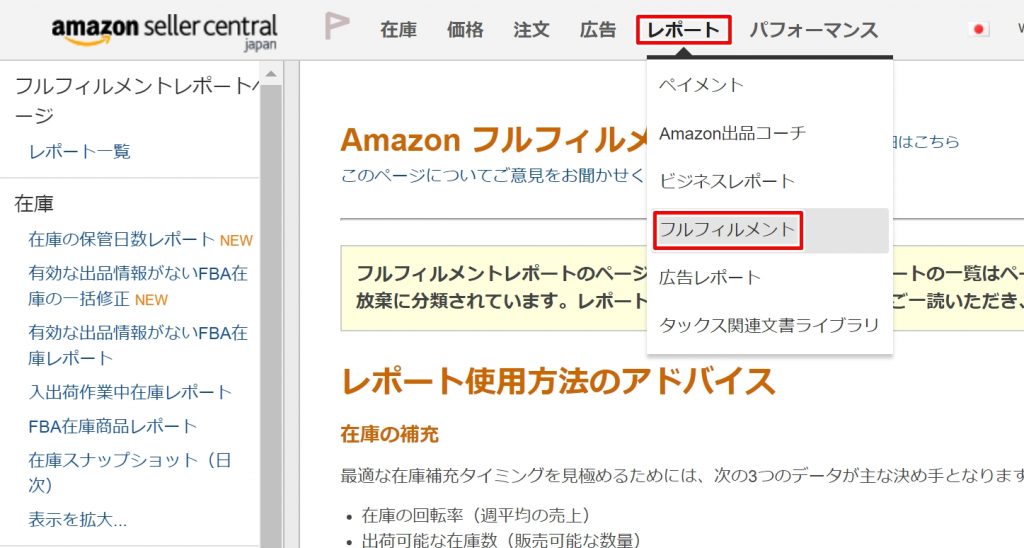
Amazonセラーセントラルにログインし、
『レポート』タブ、『フルフィルメント』の順にクリックすると、
FBA在庫の詳細や返金、返品レポートなどを見ることができます。
FBA在庫保管料の確認方法
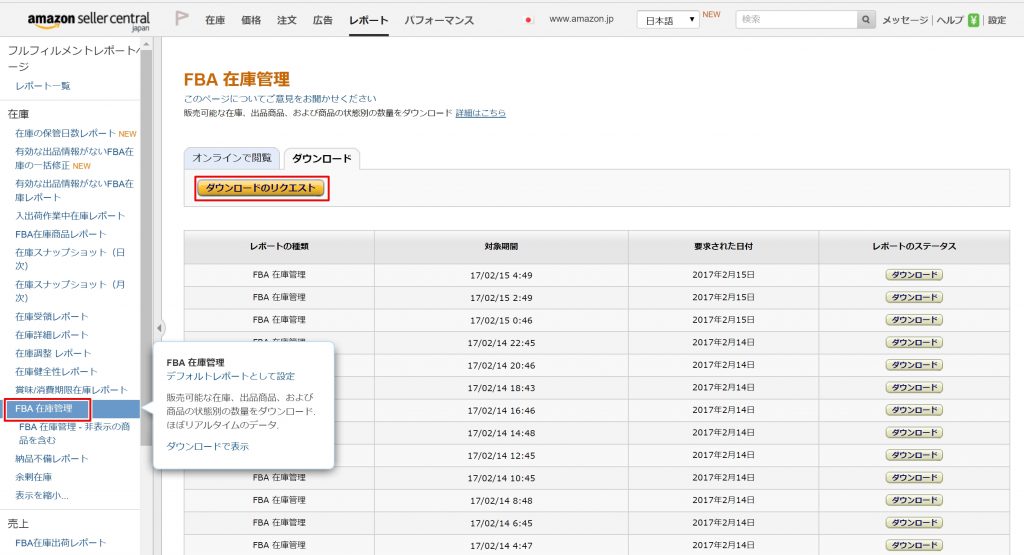
レポート一覧の『FBA在庫管理』をクリックして、
『ダウンロードをリクエスト』をクリックします。
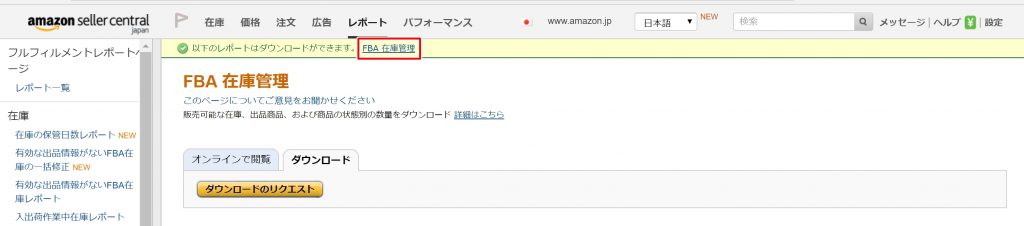
レポートのステータスが処理中と表示され、
数十秒後にページ上部に『以下のレポートはダウンロードできます。FBA在庫管理』と表示されますので、
クリックしてダウンロードしましょう。
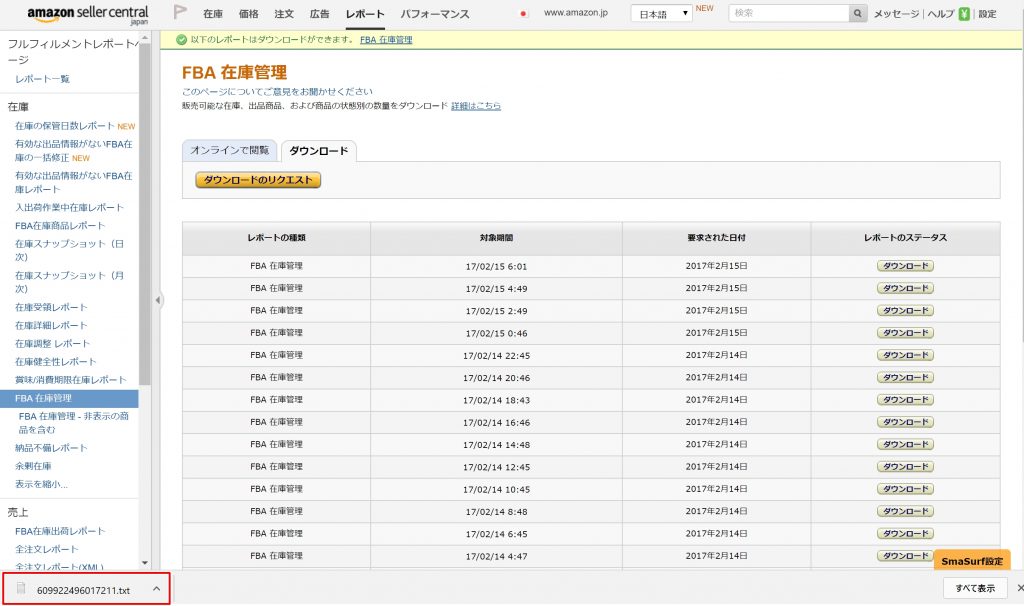
txtファイルでダウンロードされますので、Excelに全てコピーしてください。
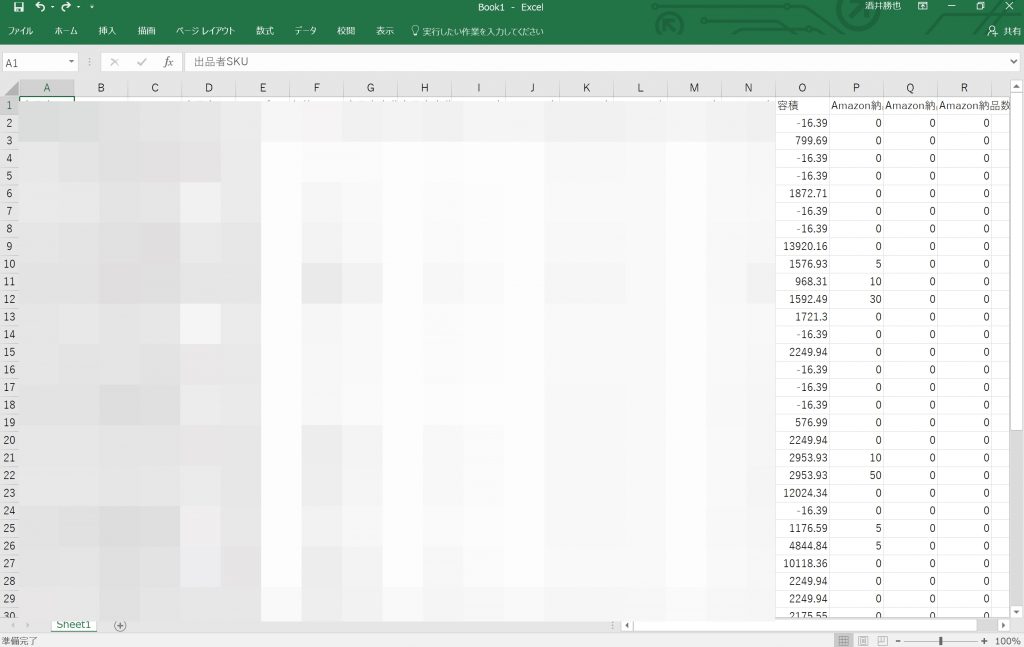
Excel表のS2のセルに『=O2*8126/1000000*J2』の計算式を埋め込みます。
この計算式は『容積 × 8126(1立方あたりの月間FBA保管料)÷ 1000000(縦100cm × 横100cm × 高さ100cm)× 在庫数』となります。
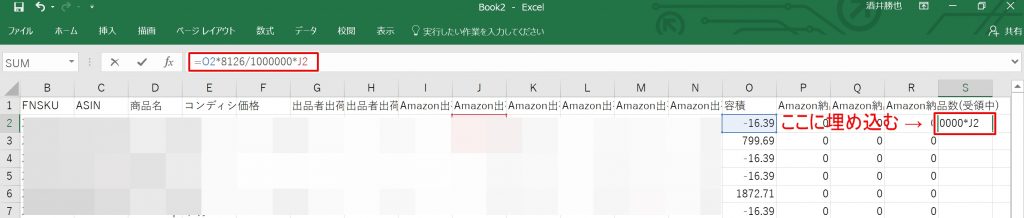
計算式を埋め込んだS2に『月額FBA在庫保管料』が算出されます。
ちなみにこの商品はまだ納品されていないので0と表示されます。
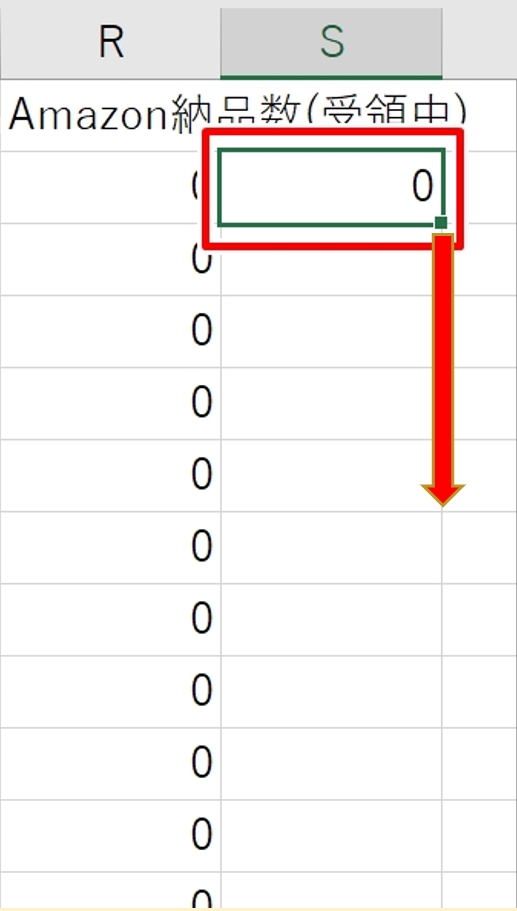
S列全てに計算式が反映させるためにセルの角にカーソルを合わせ、
下の方へドラッグ(マウスの左ボタンを押し、そのままの状態でマウスを移動)してください。

計算式が反映されましたら、『1』をクリックして1列目全てを選択します。
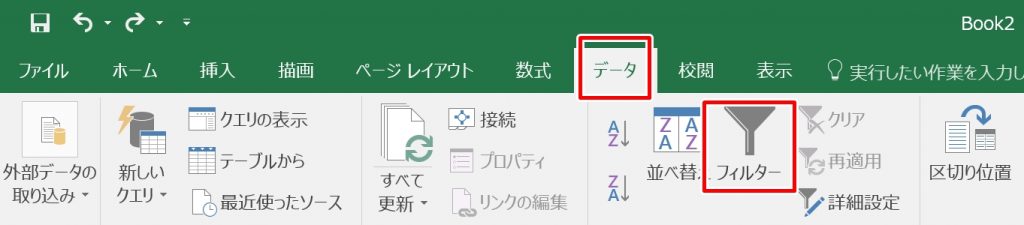
『データ』をクリックしてウィンドウを開き、『フィルタ』をクリックしてください。
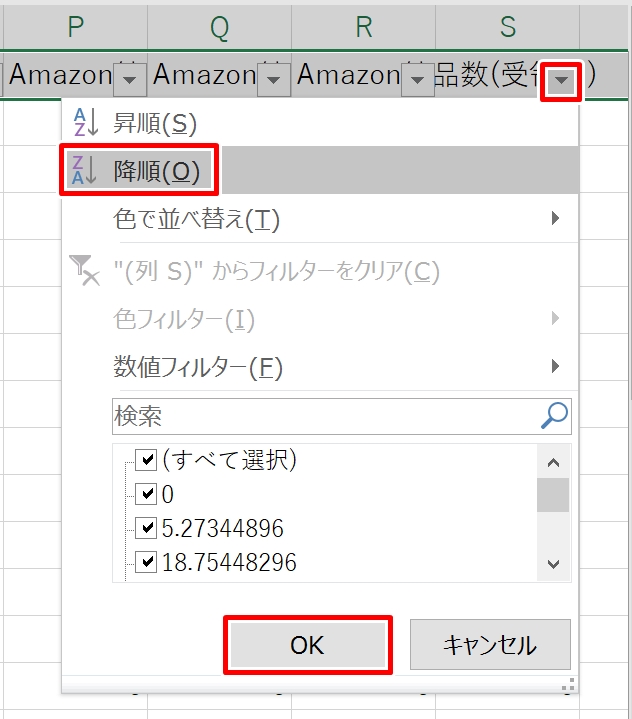
S列の『フィルタ矢印』をクリックしてウィンドウを開き、『降順』を選択して『OK』をクリックします。
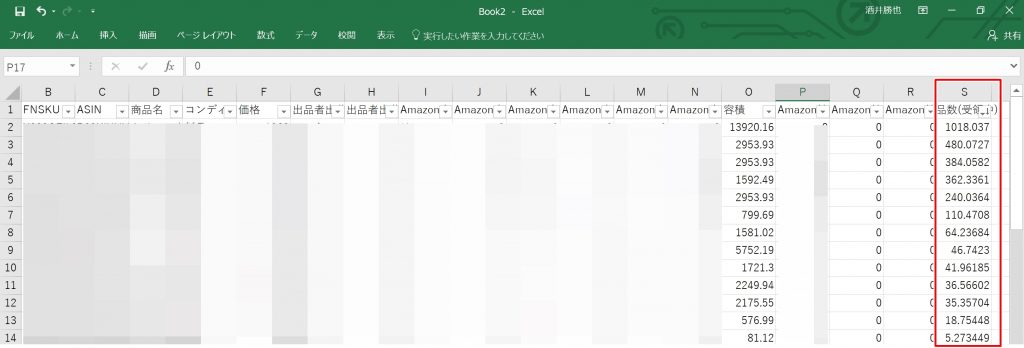
以上の作業で月間のFBA在庫保管料が高い順に並び替えられます。
料金の見方ですが、2行目の商品の月額保管料は『1018円』となります。
終わりに
今回の記事には書いていませんが、セラーセントラルのレポートでは最大一年前まで遡って売上の比較や平均値を算出したり、
返品や返金の詳細なデータを見ることも出来ます。
また、FBA在庫保管料についてはあまり意識されていない方も多いと思いますが、
月に一度は確認して、しっかり管理するようにしましょう。
記事の内容でご不明な点やご質問がございましたら、お気軽にお問い合わせください。
それでは、最後までお読み頂きましてありがとうございました。


















コメントを残す